- 0x0000007b
- 2차세계대전
- 3.20해킹
- 3d프린터
- 4대강
- 502 error
- 53빌딩
- 7840hs
- 88체육관 수영장
- ABI
- abortive close
- abortive shutdown
- AHCI
- aic8800d80 chipset
- akmods
- ALC1220
- alma linux
- alternatives
- AM4 메인보드
- AMD
- amd 7840hs
- amd 그래픽 게임용
- amd 내장 그래픽 최적화
- anonymous file
- API
- apple.com
- APT
- apt-get
- Armagnac
- Asrock
- Today / Yesterday
- /
- Total
Linux Programmer
Fedora : 구글 크롬 재설정 및 열려있는 탭(tabs) 목록 복원 본문
테스트한 OS 버전 : Fedora 35, 36
google-chrome-stable 패키지를 업그레이드하다보면 뭔가 미묘하게 이상작동을 하는 경우가 있다. 이런 경우에는 크롬의 설정이나 확장 플로그인의 문제인지 확인해야 한다.
1. 설정 이상인지 확인하는 방법
확인 방법은 Linux에서 매우 간단하다. 바로 새로운 유저를 하나 만들고 로그인을 한 뒤 chrome을 실행해보는 것이다. 새로운 유저에서 잘 작동하고 있다면 크롬 자체 문제는 아니라는 것이다. 크롬 자체의 문제가 아니라면 크롬 설정 때문일 수가 있으므로 크롬 설정을 재설정해보고, 그 다음에는 플러그인들을 하나씩 끄면서 테스트해봐야 한다.
2. 크롬 재설정 방법
크롬은 자체 기능 중에 reset(설정 초기화) 메뉴가 있다. 따라서 메뉴에서 재설정을 하면 쉽게 default config로 되돌릴 수 있다. 하지만 왜인지 이렇게 해도 간혹 제대로 작동 하지 않을 때가 있다. 따라서 아예 설정 파일을 지워서 설정을 되돌리는 방법을 알아두면 편리하다.
2.1. 설정 초기화 전에 해야할 작업 (탭 목록 저장)
설정을 초기화 하기 전에 중요한 작업으로 열려있는 창을 저장해야 하는 경우가 있다. 본인은 보통 작업 때문에 이리저리 찾아놓은 페이지들이 많아서 재시작할 때마다 열기 귀찮아서 자동으로 페이지를 열어주는 "중단된 위치에서 계속하기"를 사용한다.
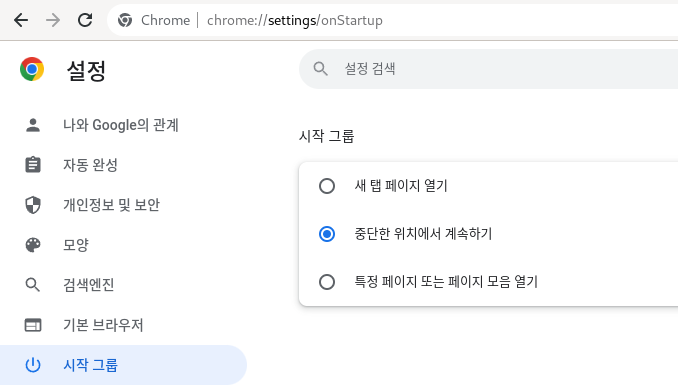
문제는 설정을 초기화하면 열려있는 페이지의 탭 목록이 모두 날라가 버리기 때문에 골치아플 수 있다. 따라서 열려있는 탭 목록을 저장해둘 필요가 있다. 탭 목록, 즉 세션을 저장하는 방법은 2가지 정도이다. 첫번째는 tabox라는 chrome extension 을 사용하는 것이고, 두번째는 세션 디렉터리를 복사해뒀다가 엎어씌우는 것이다.
2.2.1. tabox 확장 기능을 사용하는 경우
tabox는 탭 목록을 파일로 저장 및 복원 할 수 있는 기능을 가진다. 편리하므로 되도록이면 tabox 기능을 사용하는 것을 추천한다. 하지만 보안때문이나 혹은 어떤 이유로 tabox 플러그인을 사용하지 못하는 경우라면 세션 디렉터리를 복사하는 방법을 쓸 수 있다.

2.2.2. 크롬 세션 파일을 사용하는 경우
구글 크롬의 세션 디렉터리는 ${HOME}/.config/google-chrome/Default/Sessions 이다. 이 디렉터리에는 보통 2개 혹은 4개의 파일이 있는데, 이 파일들을 백업해 두었다가 덮어버리면 된다. 크롬이 실행 중에 실시간으로 기록되므로 크롬을 끄기 전에 이 파일을 복사해두면 된다. 아래 예시는 크롬 세션 디렉터리에서 세션 파일을 백업 받는 부분이다. (마지막의 ln은 혹시 모르니까 백업으로 하드 링크를 홈디렉터리에 하나더 생성해두는 것이다. 나중에 모든 작업이 끝나고 홈에 있는 Sessions_*.tar.gz 파일을 삭제하면 된다.)
[linuxer@localhost ~]$ cd .config/google-chrome/Default/Sessions
[linuxer@localhost Sessions]$ pwd
/home/linuxer/.config/google-chrome/Default/Sessions
[linuxer@localhost Sessions]$ ls -l
-rw-------. 1 linuxer linuxer 162211 Jul 25 23:16 Session_13303231446743095
-rw-------. 1 linuxer linuxer 72166 Jul 25 22:31 Tabs_13303229465208823
[linuxer@localhost Sessions]$ tar cfa Sessions_$(date +%y%m%d-%H%M%S).tar.gz *
[linuxer@localhost Sessions]$ ls -l
total 268
-rw-------. 1 linuxer linuxer 162211 Jul 25 23:16 Session_13303231446743095
-rw-rw-r--. 1 linuxer linuxer 33602 Jul 25 23:16 Sessions_220725-231659.tar.gz
-rw-------. 1 linuxer linuxer 72166 Jul 25 22:31 Tabs_13303229465208823
[linuxer@localhost Sessions]$ ln Sessions_220725-231659.tar.gz ~크롬 재설정 후 복원하는 방법은 다음과 같다. 먼저 크롬 실행 후 설정에서 "중단한 위치에서 계속하기"를 다시 설정해주고 크롬을 끈다. 그 다음에 ${HOME}/.config/google-chrome/Default/Sessions 디렉터리로 이동해서 새로 생성된 Session이나 Tabs 파일을 모두 삭제한다. 마지막으로 압축해뒀던 Sessions_220725-231659.tar.gz 파일을 풀어주면 된다. 파일을 삭제하고 압축해제하는 과정을 순서대로 하면 다음과 같다.
[linuxer@localhost Sessions]$ ls
Session_13303232647631323 Session_13303232686284334 Sessions_220725-231659.tar.gz
Tabs_13303229465208823 Tabs_13303232686323396
[linuxer@localhost Sessions]$ rm Session_* Tabs_13303232*
[linuxer@localhost Sessions]$ tar xfa Sessions_220725-231659.tar.gz세션 파일을 풀고난 뒤에 크롬을 실행하면 탭 목록이 다시 나타나는 것을 볼 수 있다.
3. 구글 크롬 환경 설정을 모두 초기화 하고 싶을 때
크롬 설정 메뉴에서 "설정 초기화"를 진행해도 설정말 초기화 되므로 기존에 설치된 플러그인이나 각종 파일들은 그대로 홈디렉토리에 남아있다. 이런 경우 미묘하게 이상 작동하는 경우가 있다. 이럴 때는 크롬의 로컬 유저 설정 및 캐시 디렉터리를 모두 삭제하면 처음 실행 화면이 다시 뜬다. (세션 창 목록을 보존해야 하는 경우는 위의 tabox나 Sessions 디렉터리 백업하는 방법을 쓰면 된다)
개인 유저의 크롬 설정 디렉터리 위치는 ${HOME}/.config/google-chrome 이다. 예를 들어 본인이 주로 쓰는 아이디인 sunyzero라면 /home/sunyzero/.config/google-chrome 이 된다. 크롬을 종료한 상태에서 rm -rf 로 삭제해주면 된다. 참고로 rm -rf 쓸때는 두번 세번 꼭 확인하고 명령을 내리고 꼭 tab을 이용해서 디렉터리 이름 자동 완성으로 하자. 잘못해서 삭제하면 되돌이킬 수 없으니 꼭 조심해야 한다.
[linuxer@localhost ~]$ rm -rf ~/.config/<여기서 더블탭>
dconf/ goa-1.0/ imsettings/
dleyna-renderer-service.conf google-chrome/ nautilus/
...생략...
gnome-session/ ibus/ user-dirs.locale
[linuxer@localhost ~]$ rm -rf ~/.config/google<!!! tab키로 자동완성 할 것 !!!!>
[linuxer@localhost ~]$ rm -rf ~/.config/google-chrome/크롬 관련 디렉터리 삭제 후 크롬을 실행하면 처음 실행할 때 물어보는 창이 뜬다. 실제로 이렇게까지 해야 하는 경우는 아주 드물지만 1~2년마다 한번씩은 싹 지우고 새로 생성해주는 것도 괜찮다.
'컴퓨터 관련 > 리눅스 데스크탑' 카테고리의 다른 글
| GNOME 3 터치패드 추가 제스처 설정 (touchegg) - 2편 (0) | 2023.08.09 |
|---|---|
| GNOME 3 터치패드 4손가락 설정 방법 - 1편 (0) | 2023.08.07 |
| GNOME3 화면 스케일 125% 150% 175% 조정 (0) | 2023.03.27 |
| intel 13th gen (i5-1340p)의 리눅스 화면 끊김, 멈춤 증상 (4) | 2023.02.15 |
| Fedora 35 에서 youtube 재생 오류 (0) | 2022.05.03 |
| 리눅스 한글 입력기 nimf : Fedora33,40,41 (2) | 2021.01.04 |
| Fedora 리눅스 업그레이드 후 크롬의 한글 입력기 문제 (0) | 2020.01.05 |
| GNOME 데스크탑 : caps lock을 control로 사용하기 (0) | 2019.09.02 |




